Cara Merubah
Bitmap Ke Vektor Di Corel Draw sangat sederhana di Aplikasi Corel Draw. Hanya
dengan sekali klik gambar yang awalnya bitmap menjadi gambar vektor sesuai
dengan keinginan.
Sebelum melakukan trik ini pastikan
gambar bitmap yang akan dijadikan gambar vektor mempunya kerapatan pixel yang
tinggi atau resolusi yang tinggi. Karena apabila resolusinya rendah hasil
gambar vektor akan jelek. Ini adalah Perbedaan Gambar Berbasis Vektor dan Bitmap.
Ini adalah referensi bagi anda untuk mencari Kumpulan Gambar Berkualitas Tinggi.
Setelah mendapatkan gambar yang sesuai berikut langkah Cara Merubah
Bitmap Ke Vektor Di Corel Draw.
- Buka aplikasi Corel Draw
- Buat Lembar kerja baru
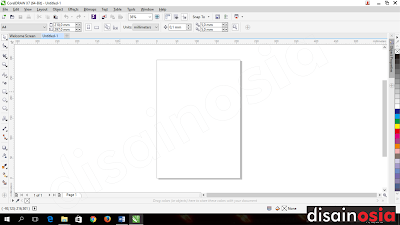
- Masukan Gambar Bitmap yang akan
dibuat
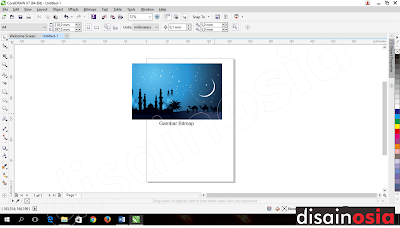
- Corel Draw ini
Perusahan Corel memberikan beberapa varian Trace Bitmap.. Klik Quick Trance dan tunggu sampai
proses selesai.
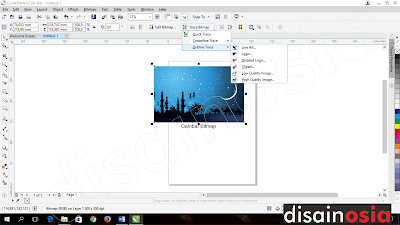
- Hasil nya sebagai berikut. Objek
gambar yang lain bisa dipindah atau diambil setelah diklik Ungroup.


0 Response to "Cara Merubah Bitmap Ke Vektor di Corel Draw"
Posting Komentar